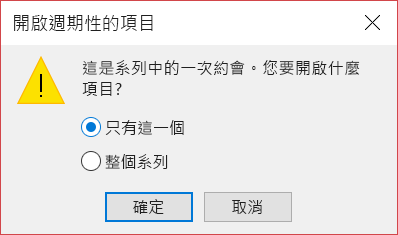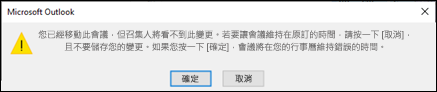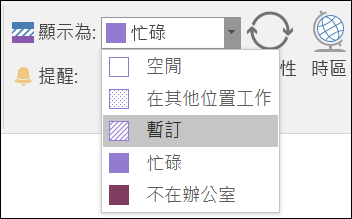您可以變更約會、 會議或事件來更新Outlook行事曆,讓別人知道行程改變。
重要: 您無法變更會議或活動邀請其他人要使用的詳細資料。
變更單一約會、 會議或您建立的事件
開啟您的行事曆約會、 事件或會議。
編輯 [約會] 或 [會議] 索引標籤上的項目詳細資料。 當您完成時,按一下 [儲存 & 關閉約會或事件或傳送更新的會議,您建立的。
變更時您已建立的會議,您必須傳送更新,才能儲存變更。 如果您要新增其他與會者的會議,並不進行任何其他變更,您可以選擇是否要傳送更新給所有出席者] 或 [只要新增出席者。
變更週期性約會、 會議或您建立的事件
當您開啟週期性約會、 會議或事件時,Outlook 會詢問您要開啟只這一個事件或整個系列的事件。
如果您想要編輯的單一執行個體週期性的項目,選取 [僅此項。 否則,請選取整個系列]。 您可以變更約會、 事件或會議詳細資料,循環模式,以及出席者。 當您完成時,選取 [儲存 & 關閉約會以及事件或傳送更新的會議。
編輯週期性的項目一個執行個體時的一些限制:
如果這麼做,因此會略過的項目更舊版本或更新版本執行個體,就無法變更的日期和時間的週期性的項目。 例如,如果您有會議的每個星期五並 4/5/19、 4/12/19 和 4/19/19 上發生,您無法 4/4/19 或 4/24/19 變更 4/12/19 執行個體因為它會略過的相同的約會或會議的另一個執行個體。
如果您移除一個執行個體週期性會議的出席者,該出席者將仍然受邀加入的週期性會議的其他執行個體。
變更您已受邀加入其他人的會議
您無法變更已由其他人參加的會議的詳細資料。 如果您嘗試將您的行事曆上的會議,Outlook 會警告您就不會變更的通知召集人,和您的行事曆上的會議會在不對的時機。
變更約會或會議的事件
事件是全天的項目,根據預設,會顯示為您的行事曆的空閒時間。 會議或假期是事件的範例。
按兩下以開啟它的事件。
取消核取 [全天要事] 核取方塊旁的開始時間。
現在,事件是約會,的顯示方式變更為 [忙碌]。
如果您新增出席者,約會會變成會議。
完成變更後,按一下 [儲存 & 關閉約會或傳送更新的會議。
變更約會、 會議或事件顯示在您的行事曆上的方式
新的全天活動自動顯示為免費行事曆上。 會議及約會自動顯示為忙碌行事曆上。 您可以變更如何任何這些項目上顯示您的行事曆更新的顯示方式]欄位。
開啟約會、 會議或事件。
在功能區] 使用的顯示方式]下拉式清單選取忙碌、其他位置工作、暫訂]或在辦公室。
按一下 [儲存 & 關閉事件或傳送更新的會議。
Source:https://reurl.cc/KxKE5R